Este tutorial está escrito para el Paint Shop Pro Photo 2. pero se puede hacer con otras versiones del programa.
Los materiales se pueden descargar ..::Aqui::..
Para este tutorial he utilizado un tube de Jet.
Puedes ver los permisos ..::Aqui::..
los demás materiales son de creación propia.
No está permitido compartir estos tubes por ningún medio, ni en grupos ni en web.
Escríbeme si tengo una copia que no debería y la retiraré de inmediato.
Para este tutorial necesitas también los siguientes Complementos:
Alien Skin - Eye Candy Impact - Perspective Shadow
dsb flux - Blast
FM Tile Tools - Blend Emboss
Esta es mi imagen de muestra:

He traducido este tutorial de Kordas con su permiso, el original lo puedes encontrar ..::Aqui::..
Puedes ver el Script que ha creado Kordas para este Tutorial ..::Aqui::..

Descomprime el archivo zip en una carpeta de tu elección, Abre el tube con el programa, copiar y cerrar el original.
En el primer plano poner el color #424242 y en el plano de fondo el color: #c0c0c0.
Guardar las selecciones en la carpeta de selecciones correspondiente.
Y los presets del filtro Eye Candy 5 Impact, en la carpeta Settings del filtro.
formar un gradiente lineal con estos valores:
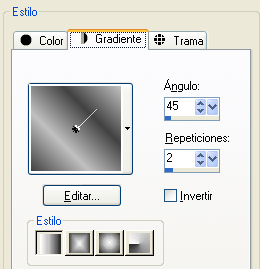
Paso 1
Abrir una nueva imagen transparente de 750 X 550 px.
Rellenar con el gradiente.
Ajustar - Desenfocar - Desenfoque Gausiano - Radio 25.
Efectos - Complementos - dbs flux - Blast.
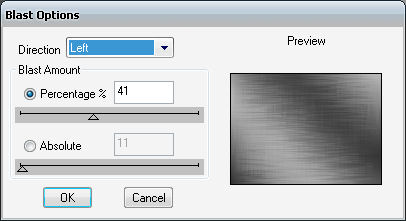
Repetir este filtro 3 veces cambiando la dirección, a Right, Upwards, Downwards.
Efectos - Complementos - FM Tile Tools - Blend Emboss - por defecto.
Paso 2
Nueva capa de trama.
Cargar la selección @touch del disco.
Rellenar la selección con el color del plano de fondo.
Selecciones - Modificar - Contraer - 1px.
Rellenar la selección con el gradiente.
Ajustar - Desenfocar - Desenfoque Gausiano - Radio 25.
Cargar la selección @touch1 del disco.
Efectos de medio atístico - Pinceladas.
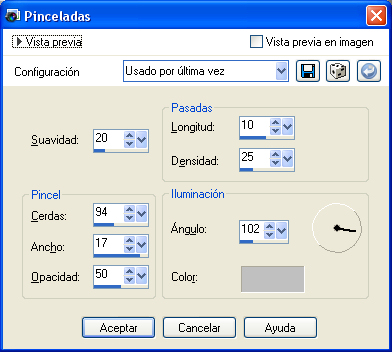
Anular la selección.
Paso 3
Cargar la selección @touch2 del disco.
Efectos - Complementos - dsb Flux - Blast, como en el paso 1.
Anular la selección.
Efectos 3D - Sombra - con los valores predeterminados.
Repetir la sombra con -10.
Fusionar todo.
Copiar el tube Vorlage.pspimage. y pegarlo como nueva capa.
Coloca el tube como en la imagen de ejemplo.
Capas - Duplicar.
Imagen - Voltear.
Paso 4
Capas - Nueva capa de trama.
Selección Rectángulo - Selección personalizada.
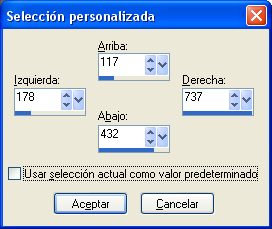
Rellenar la selección con el color del plano de fondo.
Selecciones - Modificar - Contraer 2 px.
Rellenar la selección con el gradiente.
Mantener la selección.
Ajustar - Desenfocar - Desenfoque Gausiano - Radio 25.
Efectos - Complementos - Dsb Flux - Blast, como en el paso 1.
Anular la selección.
Efectos 3D - Sombra - 5, 5, 50, 5.
Repetir la sombra con -5 y fusionar las capas visibles.
Paso 5
Capas - Nueva capa de trama.
Selección Rectángulo - Selección personalizada.
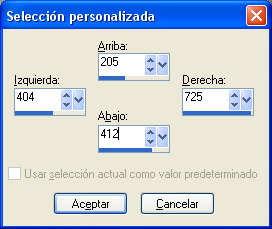
Rellenar la selección con el color del plano de fondo.
Selecciones - Modificar - Contraer 2 px.
Rellenar la selección con el gradiente.
Ajustar - Desenfocar - Desenfoque Gausiano - Radio 25.
Efectos 3D - Sombra como en el paso 4.
Anular la selección.
Paso 6
Copiar el tube Vorlage2.pspimage. y pegarlo como nueva capa.
Capas - Duplicar.
Imagen - Espejo.
Coloca los dos tubes como en la imagen de ejemplo.
Activa ahora Texttube W_xoxo.pspimage, y copia la trama 2.
Pegar como nueva capa y sitúalo como más te guste.
Cambiar el tamaño de este tube al 90%. ( no marcar cambiar a todas las capas, para ajustar el tamaño )
Copia ahora el tube de Jet woman24-mei-2008.pspimage.
Pegar como nueva capa.
Cambiar el tamaño al 75%.
Efectos - Complementos - Alien Skin - Eye Candy 5 Impact - Perspective Shadow, con el preset vienna1.f1s.
Coloca el tube donde más te guste y Fusionar todo.
Paso 7
Imagen - Agregar bordes - 1 px en el color del plano de fondo.
Imagen - Agregar bordes - 2 px en el color del primer plano.
Imagen - Agregar bordes - 1 px en el color del plano de fondo.
Imagen - Agregar bordes - 15 px en el color del primer plano.
Seleccionar el borde con la varita mágica.
Efectos - Complementos - Bordermania - Frame#2.
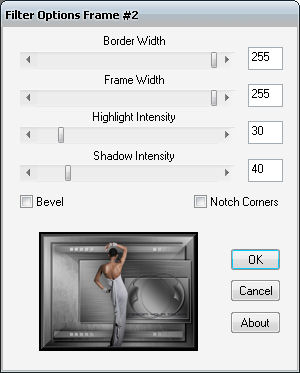
Añade tu marca de agua y el trabajo está terminado.
Espero que hayas disfrutado de este tutorial.
29.03.2009
Copyright © 2006 - 2009 by Korda.
